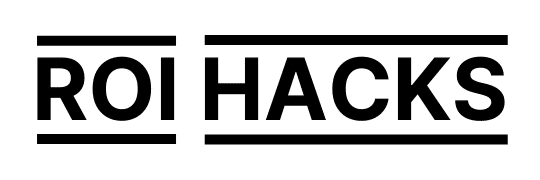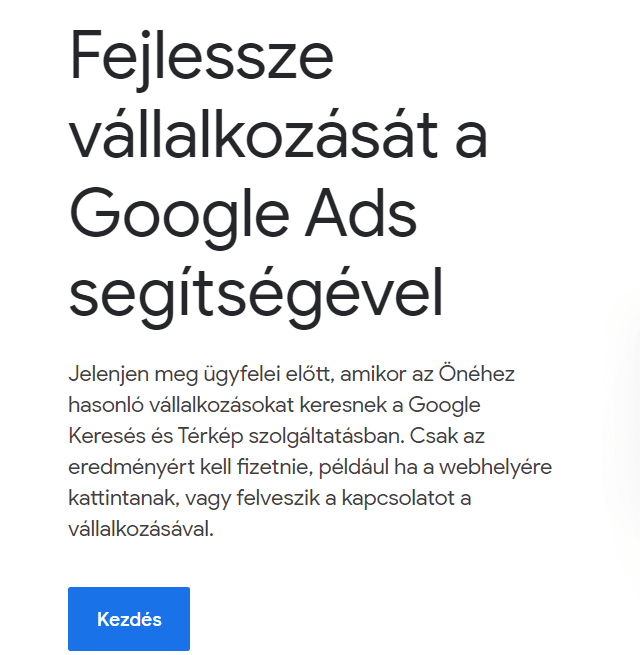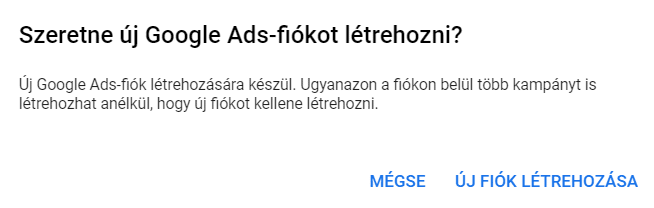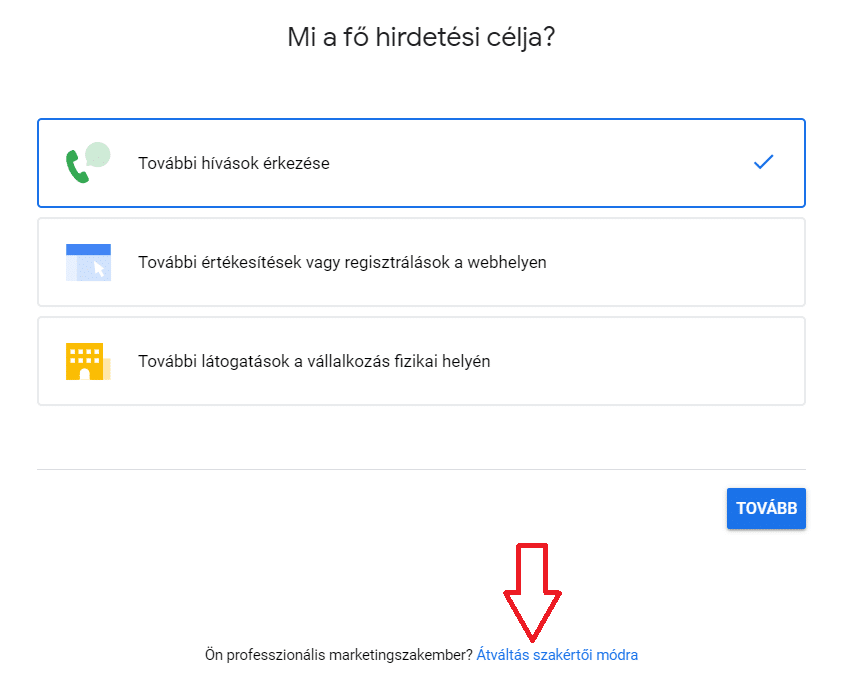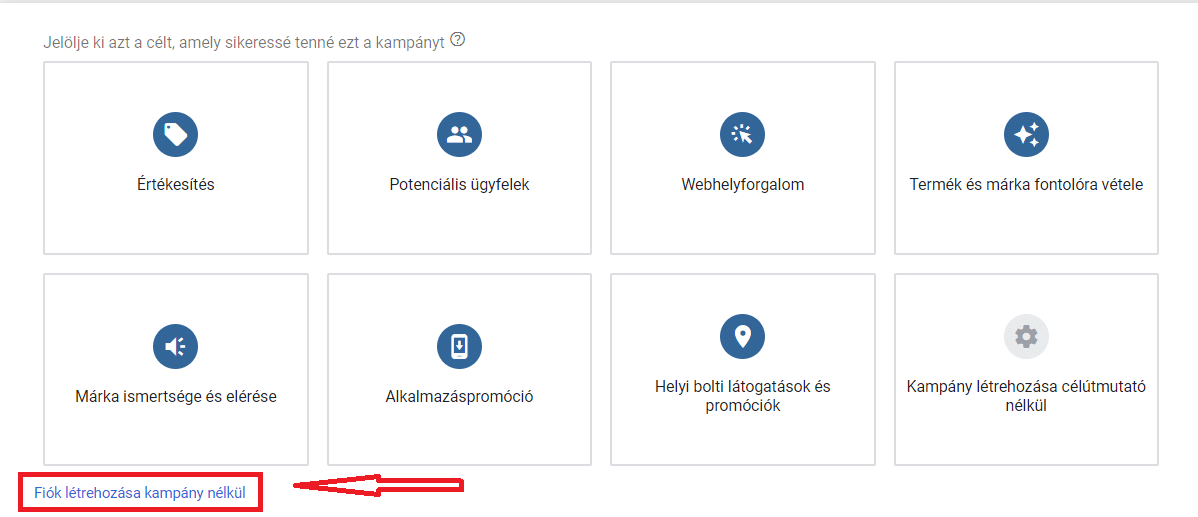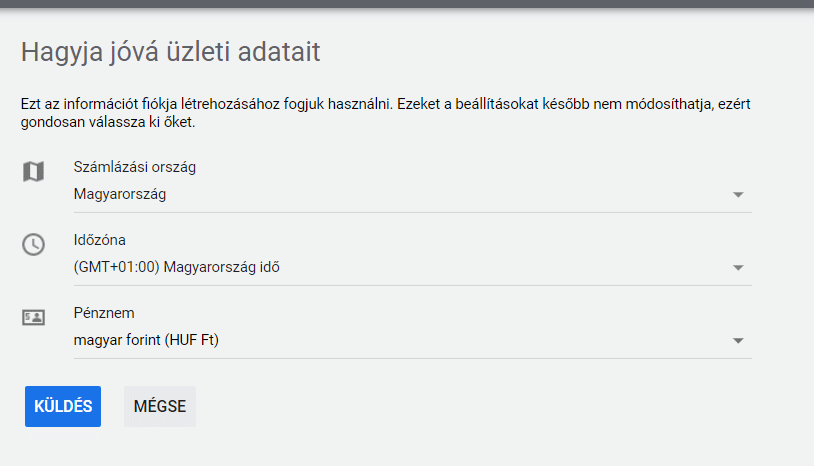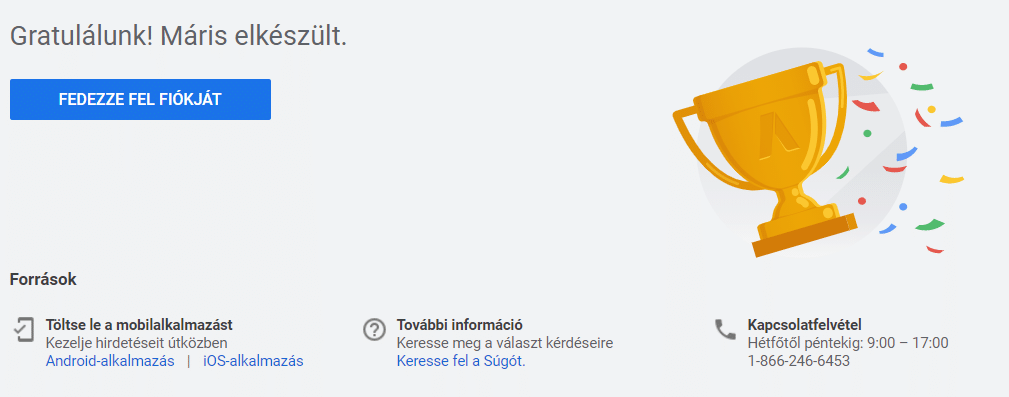Amennyiben a Google Ads hirdetéseket szeretnénk indítani, legyen az akár keresési, Google Shopping, Youtube, Display, Gmail vagy éppen Discovery hirdetés, az első lépés minden esetben, hogy egy Google Ads fiókot létrehozunk.
Ebben a cikkben azt fogom bemutatni lépésről lépésre képernyőfotók segítségével, hogy hogyan tudunk egy új hirdetési fiókot létrehozni, függetlenül attól, hogy teljesen új Google Ads fiókot hozunk létre, vagy már van a Google accountunkhoz tartozó Google Ads fiók és egy teljesen újat szeretnénk létrehozni.
Ezek mellett arra is kitérünk, hogy mire használható még a Google Ads fiók hirdetés kampányok indítása mellett, valamint milyen dolgokat érdemes megcsinálni a fiók létrehozása után.
Mi az a Google Ads fiók és mire való?
A Google Ads (korábbi nevén Google Adwords), a Google hirdetési platformja, amiben Google hirdetés kampányokat tudunk indítani. Amennyiben Google Ads fiókot sikeresen létrehoztuk, akkor az alábbi kampányokat tudjuk elindítani vele:
- Google Adwords Search (keresési kampányok)
- Google Display Ads kampányok
- Google Shopping hirdetések
- Google Dinamikus remarketing kampányok
- Youtube hirdetések
- Gmail hirdetés kampányok
- Discovery hirdetések
- App hirdetés kampányok
A hirdetési kampányok indítása, és optimalizálása mellett és egyéb a Google hirdetésekhez nélkülözhetetlen riportfelületekhez, de egy egyéb olyan tool-okhoz is hozzáférhetünk, ami nemcsak a hirdetők számára lehet hasznos, mint például:
- Teljesítménytervező (Performance planner)
- Eléréstervező (Reach planner)
- Hirdetés-előnézeti és -diagnosztikai eszköz
- Kulcsszótervező (Google Keyword Planner)
De ezek mellett itt a Google Ads fiókban tudjuk a számlázási beállításokat konfigurálni, egyéb Google sotfware-ekkel összekötni a Google Adwords fiókunkat, de például a kampányok optimalizálása szempontjából kulcsfontosságú konverziókat is itt tudjuk beállítani.
Google Adwords fiók létrehozása lépésről lépésre
Amennyiben egy új Google Ads (Adwords) fiókot szeretnénk létrehozni, akkor attól függően, hogy van-e már akkor az alábbi lépéseket kell megtenned:
- Nyisd meg az ads.google.com oldalt. Ha még nem hoztál létre fiókot akkor egy lenti képen látható felületre fogsz jutni.
- Itt kattints először a ’Kezdés gombra’,
- Ha még nem jelentkeztél be, akkor be kell lépni abba a Gmail vagy Google fiókba, amihez a Google Ads fiókot szeretnéd kötni.
- Amint bejelentkeztél, a megjelenő felületen válaszd az ’új Google Ads fiók’ lehetőséget
Ezzel gyakorlatilag a Google létre is hozta a Google Ads fiókunkat. A Google automatikus egy hirdetés kampány indítási felületre visz, mindjárt kitérünk arra, hogy hogyan tudjuk a kampány indítást skippelni.
Előtte csak röviden megemlítem, hogy ha már létrehoztál Google Ads fiókot, de egy újat szeretnél létrehozni, akkor a folyamat értelemszerűen kissé eltérő:
- Ugyanúgy nyisd meg a ads.google.com oldalt, valószínűleg automatikus be fog jelentkezni a fiókod. Ha nem jelentkezett be automatikusan, akkor jelentkezz be a fiókodba.
- Bejelentkezést követően, a jobb felső sarokban kattints rá a Google Account-od ikonjára, majd az ’+Új fiók’ gombra, végül pedig a felugró ablakon az ’Új fiók létrehozása’ lehetőséget válaszd.
És ezzel a Google Ads fiókot gyakorlatilag létre lett hozva, bár még pár lépés hátra van.
Ahogy már említettük, a Google nagyon ravasz módon a Google Ads fiók létrehozását egyből egy Google Ads kampány indítási folyamattal is összevonta, ráadásul olyan módon, amiből úgy tűnik, hogy ebből nem lehet kilépni.
Alapból a Google Ads-nek egy egyszerűsített kampányindítása felülete jelenik meg, szerencsére erről ha szeretnénk, egyből át tudunk váltani az ún. ’szakértői mód’-ra, ahogy a kép alján is látható. Ezt javasoljuk megtenni, ez igazából a Google Ads normál kezelői felülete.
Ha rákattintunk a lenti gombra, akkor átvált a Google Ads fiók a rendes kampányindítási felületre, és itt viszont már, ahogy a kép alján látható, tudjuk azt választani, hogy ne indítsunk kampányt egyből.
Amint erre a gombra rákattintunk, még egy olyan felületre visz a Google, ahol meg kell adni a számlázási országot, az időzónát és a pénznemet.
Amint ezeket az adatokat jóváhagytuk, a Google Ads fiókunk így már ténylegesen létre lett hozva. A ’Fedezze fel fiókját’ gombra kattintva a Google Ads dashboardjára jutunk és első Google Ads kampányainkat is elindíthatjuk, vagy a legfontosabb beállításokat is megtehetjük.
Következő lépések a Google Ads fiók indítását követően
Mielőtt Google hirdetési kampányokat indítanánk, előtte az alábbi folyamatokon érdemes végig menni:
- Google Ads konverziókövetés beállítása
- Google Analytics és Google Ads fiókok összekötése
- Google Ads és Google Search Console összekötése
- Google Ads és Google Merchant Center összekötése (fontos, ha dinamikus remarketing vagy Google Shopping hirdetéseket szeretnénk indítani.)
- Google remarketing kampány beállítása és indítása
Amelyik témáról már írtunk külön cikket, részletes magyarázattal, hogy hogyan kell a beállításokat megtenni, azokat belinkeltük. Ha valamiről még nem írtunk, és szívesen olvasnál róla, jelezd a lenti kommentek között.